- Central de conhecimento
- Automação
- Fluxos de trabalho
- Teste seus fluxos de trabalho baseados em empresas, negócios, orçamentos ou tickets
Isenção de responsabilidade de tradução: esse conteúdo foi traduzido para sua conveniência com o uso de software e pode não ter sido revisado por uma pessoa. O texto oficial é a versão em inglês e sempre será o texto mais atualizado. Para ver a versão em inglês, clique aqui.
Testar fluxo de trabalho
Ultima atualização: 11 de Novembro de 2025
Disponível com qualquer uma das seguintes assinaturas, salvo menção ao contrário:
-
Marketing Hub Professional, Enterprise
-
Sales Hub Professional, Enterprise
-
Service Hub Professional, Enterprise
-
Data Hub Professional, Enterprise
-
Smart CRM Professional, Enterprise
-
Commerce Hub Professional, Enterprise
Teste seu fluxo de trabalho para garantir que a automatização funcione como esperado.
Há dois recursos de teste nos fluxos de trabalho:
- Utilize a funcionalidade Critérios de teste para ver a que critérios de inscrição corresponde um registro específico de contato, empresa, negócio, orçamento ou ticket.
- Utilize a funcionalidade Testar para simular a forma como um registro específico passará por um fluxo de trabalho depois de inscrito.
Testar registros em relação a disparadores de inscrição de fluxo de trabalho
Para ver se um registro atende aos critérios iniciais de um fluxo de trabalho:
- No seu portal da HubSpot, acesse Automação > Fluxos de trabalho.
- Clique no nome de um fluxo de trabalho.
- Clique na caixa Gatilhos de inscrição.
- No painel esquerdo, clique em Teste [objeto].

- Clique no Selecione um [registro] para testar menu suspenso e selecione o registro você quer testar.
- A cor do painel indicará se o registro atende ou não aos critérios de ativação da inscrição:
-
- Se um registro atender aos critérios de ativação de inscrição, o painel aparecerá verde. Isso também significa que o registro será inscrito no fluxo de trabalho quando o fluxo de trabalho for ativado se o Sim, registre objetos existentes que atendam aos critérios de gatilho a partir de agora o botão de opção está selecionado.
- Se um registro atender aos critérios de ativação de inscrição, o painel aparecerá verde. Isso também significa que o registro será inscrito no fluxo de trabalho quando o fluxo de trabalho for ativado se o Sim, registre objetos existentes que atendam aos critérios de gatilho a partir de agora o botão de opção está selecionado.

-
- Se um registro não atender aos critérios de ativação de inscrição, o painel aparecerá em vermelho. Isso também significa que o registro não vai ser inscrito no fluxo de trabalho quando o fluxo de trabalho for ativado, mesmo que o Sim, registre objetos existentes que atendam aos critérios de gatilho a partir de agora o botão de opção está selecionado.
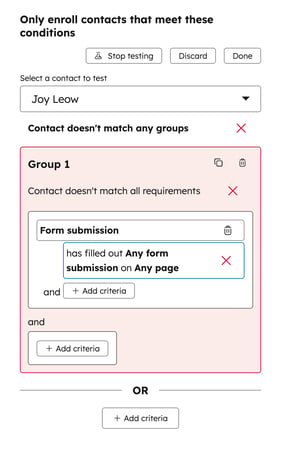
Testar registros em relação às ações do fluxo de trabalho
Antes de ativar o fluxo de trabalho, teste o fluxo de trabalho para visualizar a automação e verificar se funcionará conforme o esperado. Ao testar um fluxo de trabalho, você pode visualizar como um registro específico passará por um fluxo de trabalho. Por exemplo, você pode testar o fluxo de trabalho para verificar para qual ramificação o registro prosseguirá.
- No seu portal da HubSpot, acesse Automação > Fluxos de trabalho.
- Clique no nome de um fluxo de trabalho.
- No canto superior direito, clique em Testar.
- No painel direito, você pode inserir o nome do contato que deseja testar. Ou clique no menu suspenso para classificar os registros em ordem alfabética por nome, data da última atualização ou data de criação.
- Depois de localizar o registro que você gostaria de testar, passe o mouse sobre o registro e clique em Escolher.

- Na parte superior, selecione uma das seguintes opções:
- Automático: visualizar o que acontece quando um registro é automaticamente inscrito com base nos gatilhos de inscrição do workflow. Saiba mais sobre gatilhos de registro.
- Manual: visualizar o que acontece quando um registro é registrado manualmente no workflow por um usuário. Saiba mais sobre como inscrever contatos manualmente nos fluxos de trabalho.

- Se o registro atender aos critérios de inscrição, um resultado simulado e um carimbo de data/hora de cada ação serão exibidos. O caminho do registro será realçado em verde na visualização do fluxo de trabalho. Não serão executadas ações reais.
- Para revisar mais detalhes sobre cada ação, clique em [nome da ação] e expanda a ação.
- Ao analisar ações de ramificação, o resultado da ramificação será previsto com base no estado atual do registro.
- Para visualizar o teste com base em outras ramificações, clique no menu suspenso e selecione outra ramificação.
- Em certos casos, o resultado da ramificação pode não ser selecionado automaticamente e talvez seja necessário selecionar manualmente uma ramificação para visualização. Por exemplo, se a ramificação for determinada pela saída de uma ação anterior.
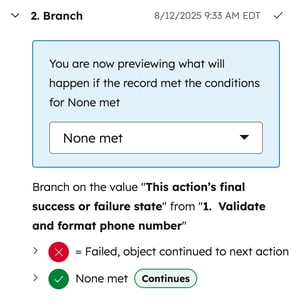
- Ao revisar Enviar ações de email, para receber uma cópia do email, clique em Enviar visualização.
- Isso enviará todos os emails do caminho de visualização, não apenas a ação Enviar email selecionada.
- O HubSpot enviará o email de teste para o seu endereço de email, não para o endereço de email do contato testado.
- Se o registro não atender aos critérios inscritos, uma mensagem de erro será exibida. Para revisar detalhes adicionais, clique para expandir a seção Registro não atendeu aos critérios de inscrição .
- Para testar outro registro, na parte superior, clique em Alterar registro.
- Para sair do teste de fluxo de trabalho, na parte superior esquerda, clique no ícone X.

Workflows
Agradecemos pelos seus comentários. Eles são muito importantes para nós.
Este formulário deve ser usado apenas para fazer comentários sobre esses artigos. Saiba como obter ajuda para usar a HubSpot.